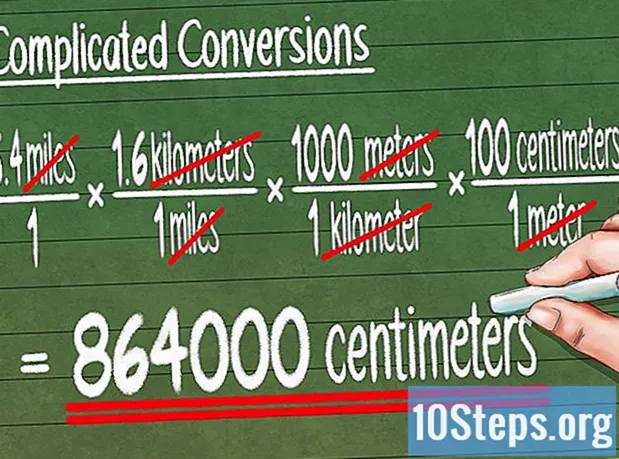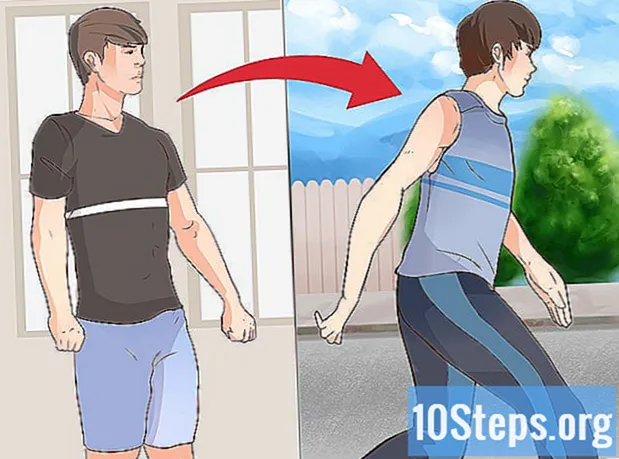Tartalom
- szakaszában
- 1. módszer Hozzon létre és használjon korlátozott profilokat
- 2. módszer Használjon szülői felügyeleti alkalmazást
- 3. módszer A szülői felügyelet beállítása a Play Áruházban
Manapság sok ember használ okostelefonokat, de amikor okostelefonokat vagy táblagépeket használunk, az soha nem lehet túl óvatos. Ha Ön olyan szülő, aki új Android okostelefonot vagy táblagépet vásárolt gyermekétől, érdemes lehet beállítani a szülői felügyeletet és a tartalom szűrését az eszközön a nem kívánt tartalom kitettségének elkerülése érdekében. Készíthet korlátozott profilokat a táblagépeken, használhat harmadik féltől származó szülői felügyeleti alkalmazásokat, vagy akár engedélyezheti a szűrést és a jelszavakat a Play Áruházban történő vásárláshoz.
szakaszában
1. módszer Hozzon létre és használjon korlátozott profilokat
- Nyissa meg a készülék Beállítások menüjét. Keresse meg a fogaskerék ikont a kezdőképernyőn, az értesítő panelen vagy az alkalmazástálcán, és nyomja meg. Ezzel megnyílik a készülék Beállítások menüje.
-

Görgessen le és nyomja meg a gombot felhasználók. Megnyílik egy menü, ahol új felhasználókat vehet fel az eszközhöz. -

Adjon hozzá korlátozott felhasználói profilt. sajtó Adjon hozzá egy felhasználót vagy profilt majd onnan válassza ki Korlátozott profil. -

Állítsa be a jelszót a fiókhoz. Tegye ezt, ha még nem rendelkezik jelszóval. Válassza ki a kívánt biztonsági beállítást (PIN, jelszó vagy konfiguráció), és írja be a PIN-kódot, jelszót vagy sémát.- Amikor befejezi, megjelenik egy új képernyő, amely felsorolja az eszközre telepített összes alkalmazást. Minden alkalmazásnak ON / OFF kapcsolója van mellette.
-

Nevezze meg a profilt. Koppintson a képernyő felső részén az Új profil melletti három soros ikonra. A megjelenő párbeszédpanelen írja be a profil nevét (például a gyermeke nevét), és nyomja meg a gombot rendben. -

Válassza ki azokat az alkalmazásokat, amelyeket engedélyezni szeretne a profilhoz. Kiválaszthatja, mely alkalmazásokhoz fér hozzá a felhasználói profil. Például, ha azt akarja, hogy gyermeke csak a játékaihoz férhessen hozzá, válassza csak a játékokat. Az alkalmazások kiválasztásához csúsztassa a kapcsolót BE állásba. Hagyja az alkalmazásokat, amelyekhez nem kíván hozzáférni, az OFF pozícióba. -

Használja az új korlátozott profilt. Lépjen ki a Beállítások menüből és zárja be a képernyőt. Kapcsolja be újra a készülék kezdőlapjának megnyomásával. A lezárási képernyő alján megjelenik a felhasználók neve. Válassza ki a korlátozott profil felhasználói nevét, és a megadott PIN-kóddal, jelszóval vagy sémával nyissa fel a képernyőt.- Ha megnyitja az alkalmazásfiókot, látni fogja, hogy csak a profilhoz kiválasztott alkalmazások jelennek meg. Csak ezekhez férhet hozzá gyermeke.
2. módszer Használjon szülői felügyeleti alkalmazást
-

Töltse le és telepítse a szülői felügyelet alkalmazását. Nyissa meg a Play Áruházot és keressen a "szülői felügyelet" kifejezésre. Látni fogja, hogy számos alkalmazás megjelenik az eredményekben, például a Mobil Kerítés Szülői felügyelet, a Gyerek Hely, a Képernyő idő és még sokan mások. Nyomja meg az egyiket a leírás megtekintéséhez, és amikor megtalálja a használni kívánt, nyomja meg a gombot felszerel letöltéséhez és telepítéséhez. -

Indítsa el a szülői felügyelet alkalmazását. Keresse meg a kezdőképernyőn vagy az alkalmazástálcán letöltött alkalmazás ikont, és koppintson rá.- Miután az alkalmazás megnyílt, látnia kell a „játékok”, „fejlesztés”, „oktatás” és még sok más lehetőséget. Ebben a kategóriában adhat hozzá alkalmazásokat gyermeke számára. Ez az üdvözlő képernyő, amelyhez mindig hozzáférhet.
-

Hozzon létre egy PIN-kódot. A legtöbb szülői felügyeleti alkalmazáshoz PIN-kódot kell létrehozni, amely lehetővé teszi az új alkalmazásokhoz való hozzáférést, a beállítások megváltoztatását és a szülői felügyelet letiltását. Ily módon gyermeke nem lesz képes váratlanul módosítani vagy deaktiválni ezt a módot.- A PIN-kód létrehozásának lehetősége általában a Beállítások menüben található. Keressen egy menügombot (3 pont vagy 3 sor), nyomja meg és válassza a lehetőséget Hozzon létre egy PIN-kódot.
- Írja be a használni kívánt PIN-kódot, és nyomja meg a gombot rendben.
- A biztonság fokozása érdekében egyes szülői felügyeleti alkalmazások biztonsági kérdést és választ igényelnek. Hasznos lesz, ha elfelejti a PIN-kódját.
-

Adja hozzá a gyermekével kapcsolatos információkat. Általában azt a lehetőséget választja, hogy gyermekével kapcsolatos információkat adjon meg a Beállítások menüben. Írja be a nevét, születési idejét, életkorát és nemét a megadott mezőkbe, és nyomja meg a gombot rendben. -

Alkalmazások hozzáadása. A Beállítások menüben érintse meg a lehetőséget az alkalmazások kiválasztásához. Megjelenik az eszközére telepített alkalmazások listája. Görgessen lefelé a listán, és koppintson azokra, amelyeket engedélyezni szeretne gyermeke számára. sajtó rendben amikor kész. -

Kérje meg gyermekét, hogy használja a szülői felügyeleti módot. Lépjen ki az alkalmazásból, és amikor elindítja, a rendszer kéri a PIN-kód megadását. Írja be, és csak azok az alkalmazások jelennek meg a képernyőn, amelyekhez hozzáférést engedélyezte gyermekének. Ezután hagyhatja, hogy a készüléket biztonságosan használja.- Gyermeke nem fogja tudni kilépni az üzemmódból, mert PIN kód szükséges. Ez a kód nélkül nem fog hozzáférni a Beállítások menübe.
3. módszer A szülői felügyelet beállítása a Play Áruházban
-

Indítsa el a Google Play alkalmazást. Keresse meg a színes bevásárlótáskát egy színes játékikonnal. Koppintson a megnyitásához. -

Nyissa meg a Beállítások menüt. Koppintson a bal felső sarokban található három soros ikonra, és válassza a lehetőséget beállítások a menüben. -

Menj be Szülői felügyelet. Ezt a lehetőséget a címsor alatt találja meg Felhasználói kezelőszervek. Nyomja meg a gombot a szülői felügyelet menü megnyitásához. -

Aktiválja a szülői felügyeletet. A címsor alatt található egy kapcsoló Szülői felügyelet. A gombbal csúsztassa BE állásba. -

Hozzon létre egy PIN-kódot. Meg kell adnia egy négyjegyű PIN-kódot, amelyet a szülői felügyelet beállításainak megváltoztatására használnak. Írja be a használni kívánt kódot, és nyomja meg a gombot rendben. Erősítse meg, ha újra beírja a kódot a dedikált mezőbe, és nyomja meg a gombot rendben. -

Állítsa be a korlátozásokat. sajtó Alkalmazások és játékok a képernyőn egy egységes ablakot nyithat meg, amelyben kiválaszthatja az alkalmazások adott életkor szerinti besorolását. Például, ha a 3 éves vagy annál idősebb alkalmazásokat választja, a Google Play csak a 3–7 éves gyerekeknek szóló alkalmazásokat jeleníti meg. Ha a 7-et vagy annál többet választja, akkor csak a 7 és 12 év közötti gyermekeket jeleníti meg, és így tovább. Koppintson az alkalmazni kívánt osztályozásra.

- Az Android táblagépek korlátozott profilok készítését teszik lehetővé a gyermekek bizonyos alkalmazásokhoz való hozzáférésének ellenőrzése céljából. Ez a szolgáltatás az Android 4.2 és újabb verzióiban érhető el.
- Számos szülői felügyeleti alkalmazás elérhető a Play Áruházban. Egyesek ingyenesek, mások fizetnek, de több lehetőséget kínálnak a tartalmi korlátozásokra. A lehetőségek alkalmazásokonként változnak, de a legtöbb esetben korlátozhatják vagy engedélyezhetik a gyermekek számára történő hozzáférést.